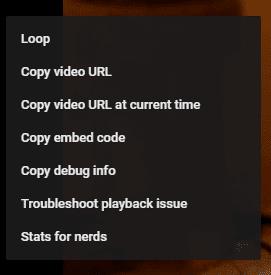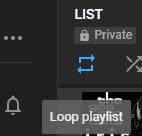YouTube là một trong những trang phát trực tuyến tốt nhất trên Internet. Khi nói đến clip ngắn, không có nguồn nào tốt hơn - cũng như không có nội dung như video ca nhạc, video lời bài hát, v.v. Nhiều người thích sử dụng YouTube cho nhu cầu âm nhạc của họ hơn các dịch vụ khác như Spotify. Không giống như những dịch vụ tập trung vào âm nhạc cụ thể đó, các chức năng của YouTube chung chung hơn một chút và ít hướng đến âm nhạc hơn. Tuy nhiên, vẫn có những ngoại lệ - chức năng Loop là một trong số đó.
Bạn có thể lặp lại bất kỳ video nào bạn đang xem chỉ với một vài cú nhấp chuột - có hai cách để làm như vậy. Đây là cách thực hiện:
1. Nhấp vào 'Vòng lặp'
Nếu bạn đang sử dụng máy tính, việc lặp lại video chỉ đơn giản bằng cách nhấp chuột phải vào video đã nói và chọn 'Loop'. Video của bạn sẽ tự động khởi động lại sau khi kết thúc.
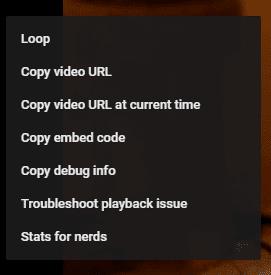
Chức năng vòng lặp
Nếu bạn muốn dừng lặp lại, bạn có thể nhấp vào liên kết để truy cập video hoặc trang web khác hoặc bằng cách nhấp chuột phải và chọn lại 'Vòng lặp'. Chức năng này chỉ có một vấn đề - nó không hoạt động trên thiết bị di động. Nếu bạn muốn lặp lại video trên điện thoại hoặc thiết bị di động khác, hãy sử dụng tùy chọn lặp thứ hai.
2. Lặp một danh sách phát
Vì bạn không thể lặp lại các video riêng lẻ trên thiết bị di động, bạn sẽ phải thực hiện thêm một bước để đạt được hiệu quả tương tự ở đây. Thêm video của bạn vào danh sách phát mới - cách dễ nhất để làm điều đó là nhấp vào tùy chọn 'Lưu' ở cuối video và sử dụng nó để tạo danh sách phát mới. Video của bạn sẽ là video duy nhất trong danh sách. Sau đó, bạn có thể chọn chức năng Vòng lặp trên điều khiển danh sách phát của mình khi bạn đã nhấp vào Phát.
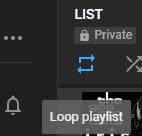
Lặp danh sách phát
Điều này sẽ hoạt động trên tất cả các thiết bị. Nhấp lại vào biểu tượng vòng lặp sẽ dừng quá trình chơi lặp lại.